Kā atslēgt grupas īsziņas Android 11

Atslēdziet grupas īsziņas Android 11, lai kontrolētu paziņojumus ziņu lietotnē, WhatsApp un Telegram.
Kad zvanāt kādam, vienmēr ir tāds laika posms, kamēr tālrunis zvana, un varat turpināt darīt kaut ko citu, un pēc tam varat pārslēgt uzmanību, tiklīdz zvans tiek savienots. Google Duo piedāvā funkciju “Knock Knock”, kas maina tālruņa darbību, kad veicat videozvanu.
Funkcija ļoti atgādina viedo durvju zvanu, kas parāda video plūsmu ar personu, kas zvana jūsu durvīm. Tā vietā, lai rādītu tikai sava videoklipa priekšskatījumu vai vienkāršu indikatoru par to, kam zvanāt, Knock Knock nekavējoties sāk pārraidīt jūsu video. Pēc tam jūsu video tiek parādīts zvana ekrānā, pirms adresāts uzņem vai atsaka zvanu. Tā kā jūs jau mēģināt piezvanīt kādam videozvanam, lai šī funkcija stātos spēkā, daudziem lietotājiem ar to nebūs pārāk daudz problēmu. Tomēr lielam skaitam citu lietotāju, iespējams, nepatiks privātuma iejaukšanās, un viņi var vēlēties šo funkciju atspējot.
Padoms. Knock Knock darbojas tikai jūsu kontaktpersonu lietotājiem, bet nedarbojas svešiniekiem. Tas samazina, lai gan nenovērš sistēmas ļaunprātīgas izmantošanas risku.
Par laimi, ja vēlaties atspējot funkciju Knock Knock, to ir viegli izdarīt. Pirmais solis ir atvērt Google Duo iestatījumus, noklikšķinot uz zobrata ikonas tīmekļa lietojumprogrammas augšējā labajā stūrī.

Noklikšķiniet uz zobrata ikonas augšējā labajā stūrī, lai atvērtu Google Duo iestatījumus.
Kad esat nokļuvis iestatījumos, vienkārši noklikšķiniet uz slīdņa “Knock Knock”, kas atrodas otrajā vietā no augšas, uz pozīciju “Izslēgts”.
Padoms. Atspējojot funkciju Knock Knock, tālrunis nespēs sūtīt video personām, kurām zvanāt, pirms viņi atbild. Tas arī neļaus jums redzēt video, kurā kāds jums zvana, pirms atbildēsiet uz zvanu. Lai Knock Knock darbotos, šī funkcija ir jāiespējo abām pusēm.
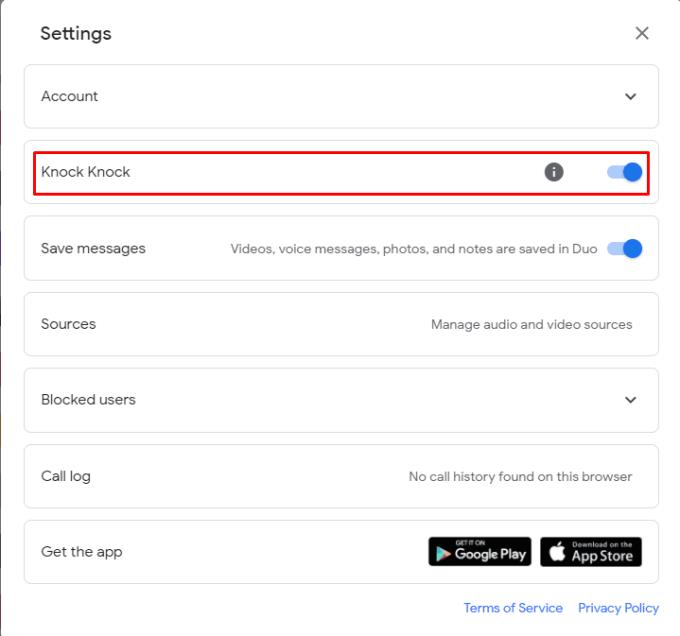
Noklikšķiniet uz slīdņa “Knock Knock”, kas atrodas otrajā vietā no augšas, uz pozīciju “Izslēgts”.
Atslēdziet grupas īsziņas Android 11, lai kontrolētu paziņojumus ziņu lietotnē, WhatsApp un Telegram.
Atverot sākumlapa jebkurā pārlūkā, vēlaties redzēt savas iecienītās lietas. Kad sākat lietot citu pārlūku, vēlaties to iestatīt pēc savas gaumes. Iestatiet pielāgotu sākumlapu Firefox Android ar šiem detalizētajiem soļiem un uzziniet, cik ātri un viegli tas var tikt izdarīts.
Tālruņu pasaulē, kur tehnoloģijas nepārtraukti attīstās, Samsung Galaxy Z Fold 5 izceļas ar savu unikālo salokāmo dizainu. Taču, cik futuristisks tas būtu, tas joprojām balstās uz pamata funkcijām, ko mēs visi ikdienā izmantojam, piemēram, ierīces ieslēgšanu un izslēgšanu.
Mēs esam pavadījuši nedaudz laika ar Galaxy Tab S9 Ultra, un tas ir ideāls planšetdators, ko apvienot ar jūsu Windows PC vai Galaxy S23.
Izmantojiet jautrus filtrus jūsu Zoom sanāksmēs. Pievienojiet halo vai izskatieties pēc vienradža Zoom sanāksmē ar šiem smieklīgajiem filtriem.
Vēlaties izveidot drošu OTT pieredzi bērniem mājās? Izlasiet šo ceļvedi, lai uzzinātu par Amazon Prime Video profiliem bērniem.
Lai izveidotu atkārtotus pasākumus Facebook, dodieties uz savu lapu un noklikšķiniet uz Pasākumiem. Pēc tam pievienojiet jaunu pasākumu un noklikšķiniet uz Atkārtota pasākuma pogas.
Kā konfigurēt reklāmu bloķētāja iestatījumus Brave pārlūkā Android, sekojot šiem soļiem, kurus var izpildīt mazāk nekā minūtē. Aizsargājiet sevi no uzmācīgām reklāmām, izmantojot šos reklāmu bloķētāja iestatījumus Brave pārlūkā Android.
Jūs varat atrast vairākus paplašinājumus Gmail, lai padarītu savu e-pasta pārvaldību produktīvāku. Šeit ir labākie Gmail Chrome paplašinājumi.
Ja neesi pārliecināts, kas ir ietekme, sasniegšana un iesaistīšanās Facebook, turpini lasīt, lai uzzinātu. Apskati šo vieglo skaidrojumu.







